答案:开发VSCode扩展需掌握API使用、生命周期管理与UI集成,通过Node.js环境搭建、Yeoman生成项目,利用vscode模块实现命令、视图等功能,结合调试与vsce发布流程,并遵循语义化版本、测试、文档和CI/CD等最佳实践以确保质量与维护。
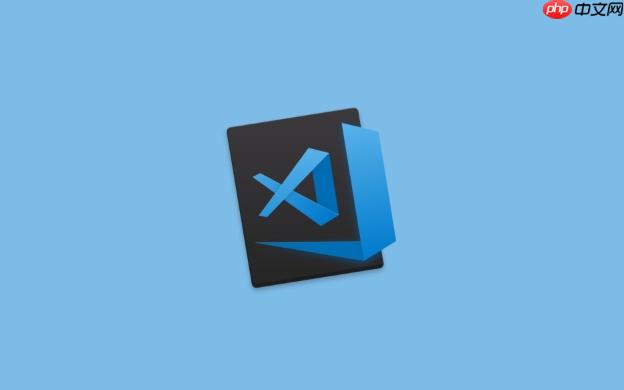
通过VSCode的API开发自己的扩展,本质上是利用JavaScript或TypeScript语言,结合VSCode提供的丰富扩展API,来定制化IDE的功能、界面和工作流程。这让开发者能够为VSCode添加新的命令、视图、语言支持,甚至集成外部工具,从而将IDE打造成一个更贴合个人或团队需求的高效工作台。
解决方案
在我看来,涉足VSCode扩展开发,就像是拿到了一套精密的乐高积木,你得先了解每一块积木的用途,才能拼出你想要的东西。我的经验是,通常我会从明确一个“痛点”或“需求”开始——比如,我希望VSCode能自动整理我的Markdown文件标题层级,或者我需要一个快速查看项目特定配置文件的侧边栏。
这个过程,通常会从几个核心步骤展开:
首先,你需要搭建好开发环境。这包括Node.js和npm,这是JavaScript生态的基础。接着,你需要安装Yeoman和VS Code Extension Generator (
npm install -g yo generator-code
)。这个生成器是你的起点,它能帮你快速构建一个基础的项目骨架,省去了大量配置文件的烦恼。
一旦项目生成,你会看到几个关键文件:
package.json
和
src/extension.ts
。
package.json
是你的扩展的“身份证”,它定义了你的扩展叫什么、版本号、激活事件(
activationEvents
)以及最重要的“贡献点”(
contributes
)。贡献点是VSCode扩展的核心,它声明了你的扩展会提供哪些功能,比如新的命令(
commands
)、菜单项(
menus
)、视图(
views
)等等。
而
src/extension.ts
(或者
extension.js
)则是你的扩展的“大脑”。这里面有两个核心函数:
activate()
和
deactivate()
。
activate()
在你的扩展被激活时执行,你所有的功能注册、事件监听都应该放在这里。比如,注册一个命令,你就会用到
vscode.commands.registerCommand
。
deactivate()
则在扩展被禁用或VSCode关闭时执行,用于清理资源,避免内存泄漏。
开发过程中,你会频繁地与
vscode
模块打交道。这个模块包含了所有你可以调用的API,比如
vscode.window
用于操作UI(消息提示、输入框),
vscode.workspace
用于访问工作区文件和配置,
vscode.languages
用于语言相关的服务。理解这些API的用途和交互方式,是开发复杂功能的关键。
调试是开发过程中不可或缺的一部分。VSCode本身就对扩展调试提供了很好的支持。通常,你可以在你的扩展项目中按F5,VSCode会启动一个新的“扩展开发主机”窗口,你的扩展就在这个窗口中运行,你可以像调试普通代码一样设置断点、查看变量。
最后,当你觉得你的扩展功能完备时,你需要用
vsce
工具(
npm install -g vsce
)来打包(
vsce package
)成
.vsix
文件,然后发布到VS Code Marketplace(
vsce publish
),让全世界的开发者都能使用。
扩展开发中,最常遇到的技术挑战是什么?
在我摸索VSCode扩展开发的这些年里,我发现一些坑是大家普遍会踩到的,或者说是技术上比较有挑战性的点。
首先,API的理解与选择绝对是个大头。VSCode的API非常庞大,文档虽然详尽,但初学者往往不知道从何入手,哪个API能解决自己的问题。比如,我想在某个文件类型下提供一个上下文菜单,我需要知道
contributes.menus
里
editor/context
的
when
条件怎么写;我想监听文件保存事件,是应该用
vscode.workspace.onDidSaveTextDocument
还是其他?这些都需要一定的实践和查阅。异步操作和事件监听在JavaScript中很常见,但在VSCode API里,它们又有一些特定的模式,比如
CancellationToken
的使用,就很有意思。
其次,扩展的生命周期管理是个容易被忽视但非常重要的点。
activate
和
deactivate
函数看似简单,但如果你在
activate
里注册了大量的事件监听器或者创建了资源,而没有在
deactivate
里妥善清理,就可能导致内存泄漏或者不必要的性能开销。尤其是在VSCode频繁启动、关闭扩展的场景下,这个问题会更明显。如何合理地管理
Disposable
对象,是需要花心思去学习的。
再来,性能优化。扩展是在VSCode进程中运行的,如果你的扩展执行了耗时的操作,比如复杂的计算、大量的IO,而没有异步处理,就可能导致VSCode界面卡顿,用户体验直线下降。学会使用
async/await
,将长时间运行的任务放到Web Worker或者子进程中处理(虽然这会增加一些复杂性),是保持扩展响应性的关键。
调试的复杂性也常常让人头疼。VSCode扩展的运行环境是一个独立的进程,有时候你可能会遇到一些奇怪的问题,比如断点不生效,或者某些API行为不如预期。这可能涉及到VSCode的内部架构,或者你的扩展与VSCode其他部分产生了意想不到的交互。有时候,我甚至需要通过打印日志来辅助调试,而不是完全依赖断点。
最后,UI集成与交互也是一个挑战。虽然VSCode提供了
StatusBarItem
、
TreeDataProvider
、
WebviewPanel
等多种UI组件,但要将它们完美地融入到VSCode的整体风格中,并提供流畅的用户体验,需要对这些组件的特性有深入的理解,并投入不少设计思考。特别是
Webview
,它允许你嵌入几乎任何Web内容,但这也意味着你需要像开发一个独立的Web应用一样去管理它的前端逻辑和样式,并处理与扩展主进程的通信。
如何有效利用VSCode的内置API实现复杂功能?
要实现复杂功能,光知道API名称是不够的,关键在于如何巧妙地组合和利用它们。这就像是高手下棋,每一步棋子都有其深意。
我的经验是,首先要掌握命令与快捷键的艺术。注册自定义命令 (
vscode.commands.registerCommand
) 是最基础也是最强大的功能之一。你可以将任何逻辑封装成一个命令,然后通过
package.json
将其绑定到快捷键、菜单项、命令面板,甚至其他扩展的API调用。例如,我曾开发一个扩展,需要一键切换项目配置。我就是注册了一个命令,在其中调用
vscode.workspace.getConfiguration().update()
来修改配置,然后绑定了一个快捷键,效率瞬间提升。
工作区与文件系统的API是与项目交互的核心。
vscode.workspace
提供了访问当前工作区、文件、配置的强大能力。比如,
vscode.workspace.findFiles
可以让你搜索项目中的文件,
vscode.workspace.fs
提供了跨平台的文件读写能力,而
vscode.workspace.onDidCreateFiles
等事件则能让你监听文件系统的变化。我曾用这些API实现了一个“项目结构扫描器”,它能分析项目中的特定文件,然后在一个自定义侧边栏视图中展示其结构,非常实用。
对于直接操作文本内容,文本编辑器操作是重中之重。
vscode.window.activeTextEditor
获取当前活动的编辑器,通过它的
document
和
edit
方法,你可以实现文本的读取、插入、替换、删除,以及光标和选择区的控制。例如,我写过一个简单的代码格式化器,就是通过读取当前文档内容,调用外部格式化工具处理后,再通过
editor.edit()
方法将格式化后的文本替换回去。
在UI方面,自定义UI元素能极大地提升用户体验。
-
StatusBarItem
:在状态栏显示信息,比如当前文件编码、Git分支,或者我扩展的运行状态。它简洁而高效。
-
TreeDataProvider
:这是实现自定义侧边栏视图的关键。你可以构建一个树形结构,展示项目文件、API文档、任务列表等。我曾用它来展示一个大型项目的模块依赖关系,点击节点还能跳转到对应文件。
-
WebviewPanel
:如果你需要一个高度定制化的UI,比如一个图表、一个复杂的表单,或者集成一个外部Web应用,
Webview
是你的不二选择。它允许你在VSCode中渲染HTML/CSS/JS,并通过消息机制与扩展主进程通信。这给了你无限的可能,但正如前面提到的,也带来了Web开发的复杂性。
-
QuickPick
和
InputBox
:这些是快速获取用户输入或选择的UI。比如,
QuickPick
可以用来展示一个选项列表让用户选择,
InputBox
则用来获取单行文本输入。我经常用
QuickPick
来让用户选择要执行的特定命令,或者选择一个文件模板。
对于语言相关的扩展,语言服务集成是高级功能的核心。VSCode内置了对语言服务器协议(LSP)的支持。如果你想为一门新语言提供语法高亮、自动补全、诊断、跳转定义等功能,通常会实现一个语言服务器,然后通过
LanguageClient
将其集成到VSCode中。这虽然复杂,但能提供非常专业的语言开发体验。
扩展发布与维护有哪些最佳实践?
扩展的生命周期不应该在开发完成就结束,发布和后续的维护同样重要,甚至更考验一个作者的耐心和责任心。
首先,
package.json
的配置至关重要。它不仅是扩展的元数据,也是用户了解你扩展的第一扇窗。务必确保
name
、
displayName
、
description
、
version
、
publisher
等字段准确无误。更重要的是,利用
categories
、
keywords
来帮助用户在Marketplace上找到你的扩展。别忘了添加一个漂亮的
icon
,它能让你的扩展在众多列表中脱颖而出。
repository
和
bugs
字段指向你的GitHub仓库和Issue跟踪器,这方便用户报告问题和贡献代码。
其次,一个清晰、详尽的
README.md
文件是必不可少的。它应该包含:
- 核心功能介绍:你的扩展能做什么,解决什么问题。
- 安装方法:虽然VSCode Marketplace会自动处理,但提及一下总是好的。
- 使用说明:如何激活、配置和使用你的扩展。最好能配上截图或GIF动图,直观展示功能。
- 配置选项:如果你的扩展有可配置项,详细列出并解释它们的作用。
- 已知问题与未来计划:坦诚地告知用户当前的局限性,并展望未来的发展,能增加用户的信任感。
版本控制应该遵循Semantic Versioning(SemVer),即
MAJOR.MINOR.PATCH
。主版本号(MAJOR)代表不兼容的API变更,次版本号(MINOR)代表新增功能但向下兼容,修订号(PATCH)代表Bug修复。这让用户能清楚地知道每次更新带来了什么,以及是否需要担心兼容性问题。
测试是保证扩展质量的基石。VSCode提供了测试工具,你可以编写单元测试和集成测试来验证你的扩展逻辑。虽然一开始写测试会觉得麻烦,但长期来看,它能帮你捕获潜在的Bug,尤其是在进行功能迭代时,能大大降低回归错误的风险。我个人会侧重于关键业务逻辑的单元测试,以及一些端到端的功能集成测试。
用户反馈与迭代是扩展保持活力的关键。积极地关注GitHub上的Issues,及时修复Bug,回复用户的疑问和建议。这不仅能提升扩展的质量,也能建立起良好的社区关系。发布更新时,在
CHANGELOG.md
中清晰地列出每次版本更新的内容,这让用户能快速了解新功能和修复。
文档不仅仅是
README.md
。如果你的扩展提供了复杂的API供其他扩展调用,或者有深入的配置选项,考虑提供更详细的文档,甚至是一个独立的文档网站。
最后,可以考虑CI/CD(持续集成/持续部署)。利用GitHub Actions或类似的工具,你可以自动化构建、测试和发布流程。例如,每次代码提交后自动运行测试,通过后自动打包并发布到Marketplace,这能极大地提高效率并减少人为错误。
还有一点,安全性考虑。你的扩展会运行在用户的VSCode环境中,因此要格外注意权限的最小化。避免不必要的网络请求,不要收集用户敏感数据,确保你的代码没有安全漏洞。这不仅是对用户的负责,也是维护你扩展信誉的关键。
vscode css javascript word java html js 前端 node.js git json JavaScript typescript 架构 json css html npm 封装 并发 JS 对象 事件 异步 github git ide vscode webview 性能优化 ui bug issue 自动化


